win10系统一直有叮咚声音怎么办 Win10电脑叮咚响怎么解决
更新时间:2024-06-15 11:47:22作者:xiaoliu
Win10系统在使用过程中,有时会出现一些问题,比如电脑一直发出叮咚声音,让人感到困扰,这种情况可能是由于系统设置问题、硬件故障或者软件冲突引起的。要解决Win10电脑叮咚声音的问题,我们可以通过调整系统设置、检查硬件设备或者卸载不必要的软件来解决。只要我们耐心查找问题所在并采取相应措施,相信很快就能摆脱这一困扰,让电脑重新变得安静起来。
方法如下:
1.右键点击屏幕左下角的开始按钮,选择设置菜单。
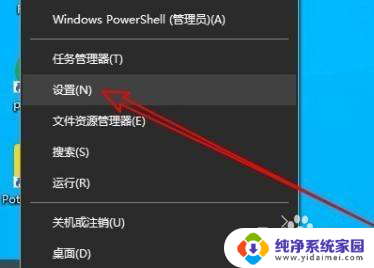
2.接下来在打开的设置窗口,点击个性化图标。
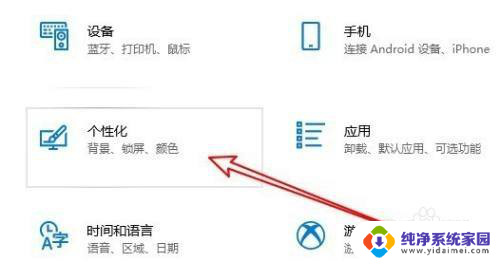
3.然后在个性化窗口点击左侧的主题菜单。
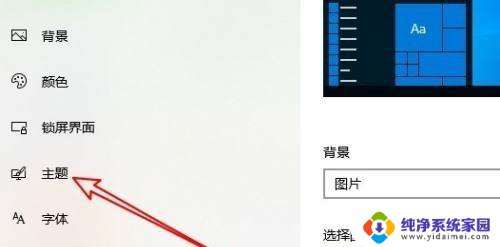
4.接下来在右侧窗口点击声音的图标。
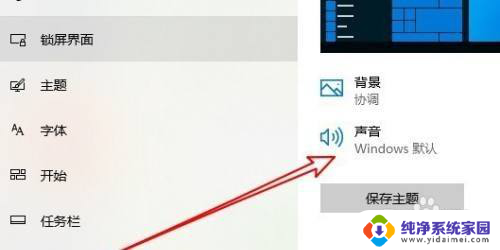
5.这时会打开系统声音窗口,点击设备中断连接菜单。
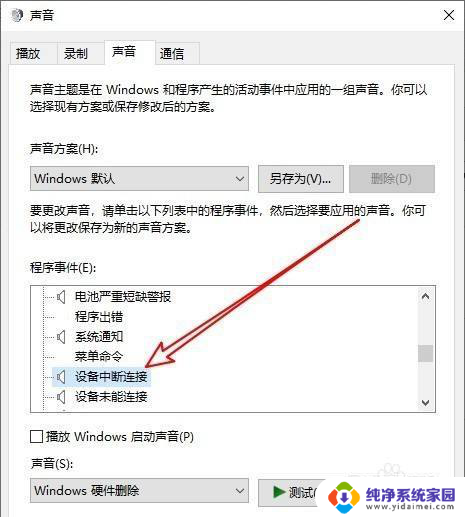
6.然后点击声音下拉按钮,选择“无”就可以了
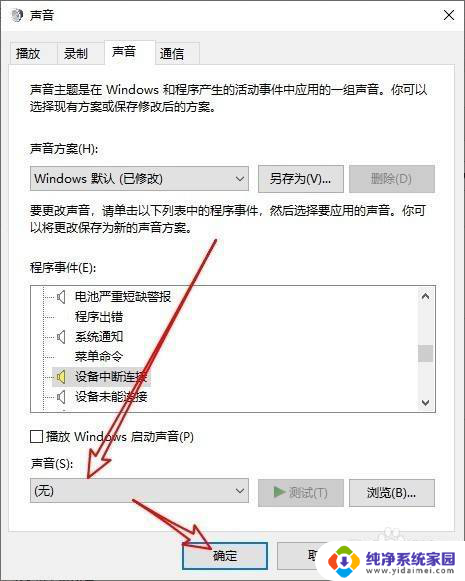
7.或者用户在上面将整个声音方案改成无声。
以上就是win10系统一直有叮咚声音怎么办的全部内容,有需要的用户可以根据以上步骤进行操作,希望对大家有所帮助。
win10系统一直有叮咚声音怎么办 Win10电脑叮咚响怎么解决相关教程
- win10老是叮咚叮咚响 Win10电脑叮咚响是什么原因
- win10叮咚声怎么关掉 Win10电脑叮咚声频繁响起
- win10老有提示音 Win10电脑叮咚声音怎么关闭
- 电脑为什么一直咚咚咚的响 如何解决win10间隔几秒就咚咚咚响的问题
- 电脑提示音咚咚咚是什么 如何关闭win10间隔几秒就咚咚咚响的提示音
- win10老是发出噔噔噔的声音 如何关闭win10间隔几秒就咚咚咚响的提示音
- 键盘按着只有叮叮叮的响声不能打字 win10按键盘有滴滴声却无法打字
- win10咚咚咚提示音是什么原因 去掉win10提示音的教程
- win10一直发出提示音 win10电脑提示音一直响不停怎么办
- 外接音响没有声音怎么设置 Win10外接扬声器没声音怎么解决
- 怎么查询电脑的dns地址 Win10如何查看本机的DNS地址
- 电脑怎么更改文件存储位置 win10默认文件存储位置如何更改
- win10恢复保留个人文件是什么文件 Win10重置此电脑会删除其他盘的数据吗
- win10怎么设置两个用户 Win10 如何添加多个本地账户
- 显示器尺寸在哪里看 win10显示器尺寸查看方法
- 打开卸载的软件 如何打开win10程序和功能窗口